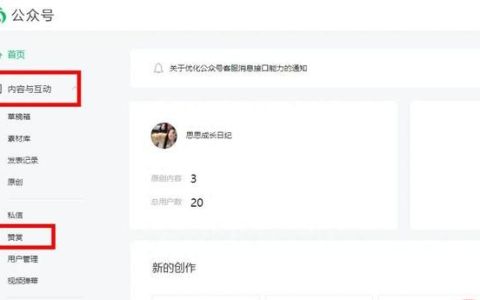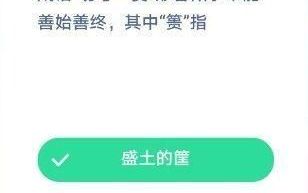这是AI教程的第14篇。这一篇教程,我们继续来学习螺旋线工具的使用方法。
使用AI的螺旋线工具,可以绘制出半径不同、段数不同、样式不同的螺旋线。
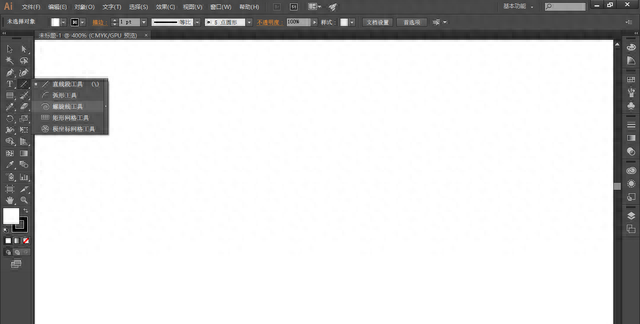
绘制方法:选择螺旋线工具,在螺旋线的中心位置单击,按住鼠标左键向外拖拽,移动到终点的位置松开鼠标即可。在向外拖拽的过程中,我们可以旋转鼠标,来改变螺旋线的方向。
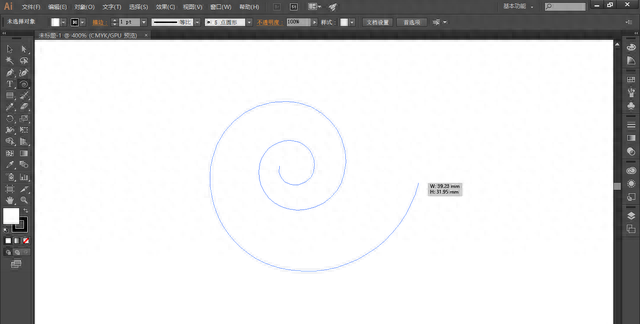
绘制精确的螺旋线:选择螺旋线工具,在画板上单击,会弹出螺旋线设置对话框。我们可以对螺旋线的相关参数进行设置,各参数的含义如下:
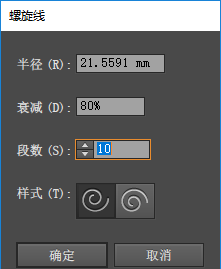
半径:我们可以在这里设置螺旋线的半径大小。
衰减:用来控制螺旋线之间相差的比例,百分比越小,螺旋线之间的差距就越小。
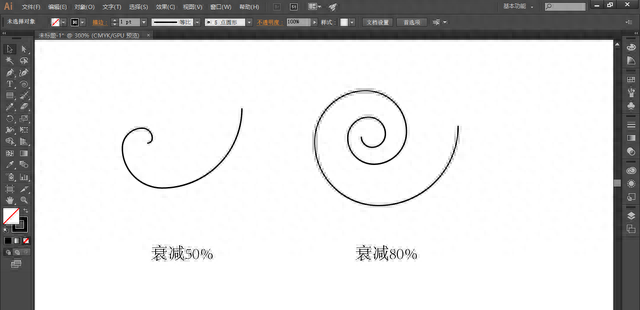
段数:设置螺旋线的段数。数值越大,螺旋线越长,数值越小,螺旋线越短。
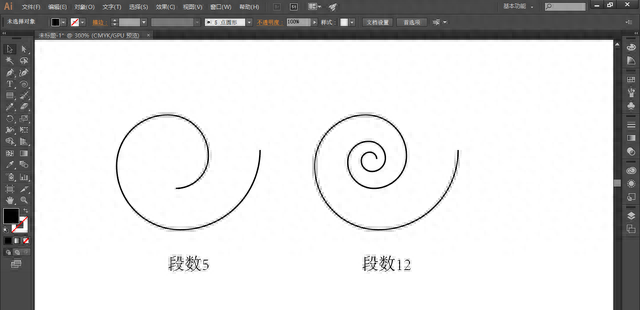
样式:可以定义螺旋线的方向。
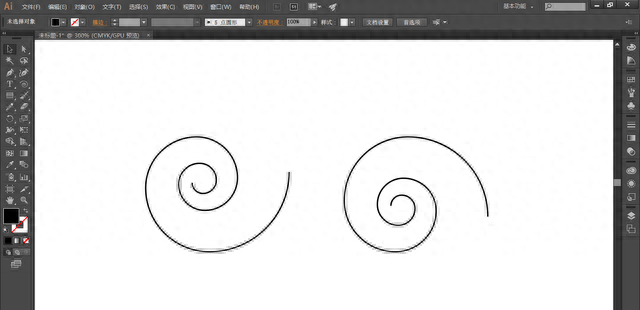
螺旋线的绘制技巧
绘制螺旋线未松开鼠标时,按住空格键可移动螺旋线的位置。
绘制螺旋线未松开鼠标时,按住Shift键可使螺旋线的角度为45°的倍数;按住Ctrl键可保持涡形的衰减比例。
绘制螺旋线未松开鼠标时,按“↑”或“”↓“可增加或减少涡形路径片段的数量。
以上就是关于螺旋线工具的使用方法和绘制技巧。AI基础教程持续更新中,如果你想了解更多和设计相关的内容,欢迎关注我的头条号!